ホームページ >Java >&#&チュートリアル >Eclipseのバージョンを確認するにはどうすればよいですか?
Eclipseのバージョンを確認するにはどうすればよいですか?
- 青灯夜游オリジナル
- 2019-05-27 11:35:5013082ブラウズ
Eclipse プラグインをダウンロードする際、Eclipse のバージョンに応じて、指定されたバージョンをダウンロードする必要がある場合があります。では、Eclipse のバージョン番号を確認するにはどうすればよいでしょうか?以下の記事で紹介していますので、ご参考になれば幸いです。

Eclipse バージョンの確認方法:
方法 1: メニューの [ヘルプ] からbar Option
1. まず Eclipse を起動します
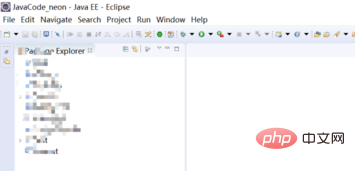
# をクリックします
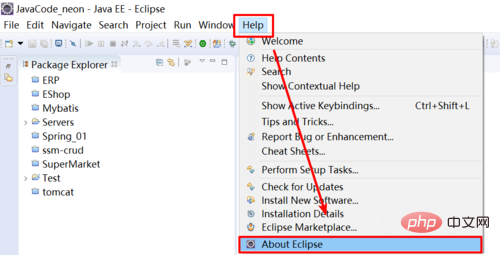 ##3. 図に示す赤いボックス内に、[バージョン]
##3. 図に示す赤いボックス内に、[バージョン]
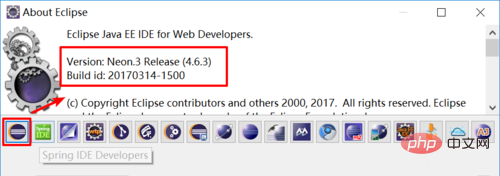
readme_eclipse.html ファイルを通じて #1. Eclipse インストール ディレクトリを開き、Readme フォルダーを見つけます
2. readme_eclipse.html を直接開きますファイル
# のバージョン番号であるリリース 4.6.0 (Neon) が表示されます。 
以上がEclipseのバージョンを確認するにはどうすればよいですか?の詳細内容です。詳細については、PHP 中国語 Web サイトの他の関連記事を参照してください。
声明:
この記事の内容はネチズンが自主的に寄稿したものであり、著作権は原著者に帰属します。このサイトは、それに相当する法的責任を負いません。盗作または侵害の疑いのあるコンテンツを見つけた場合は、admin@php.cn までご連絡ください。
前の記事:Javaで文字列を日付型に変換する方法次の記事:Javaで文字列を日付型に変換する方法

